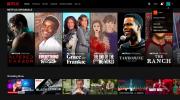Det Nintendo Switch er et kæmpe hit i høj grad takket være dets fantastiske, konstant voksende udvalg af spil. Efterhånden som dit bibliotek vokser, vil lagerplads blive et problem - især med kun 32 GB indbygget lagerplads. Du skal næsten helt sikkert bruge et microSD-kort hen ad vejen (hvis ikke allerede), men selv da kan der komme et tidspunkt, hvor du bare ikke kan beholde hele din digitale samling på din Switch på én gang.
Indhold
- Sletning af spil og apps
- Arkivering af spil (anbefales)
- Geninstallerer slettede spil
- Afarkivering af spil
- Holder styr på opbevaring
Anbefalede videoer
Let
10 minutter
Nintendo Switch
internetforbindelse
MicroSD-kort (valgfrit)
Heldigvis giver Switch dig mulighed for at slette og geninstallere spil, du har købt på din Nintendo-konto, når som helst du vil, uden at have indflydelse på gemte data. Det er utrolig nemt at administrere dit Switch-bibliotek. Sådan sletter du, arkiv, og geninstaller Nintendo Switch spil.
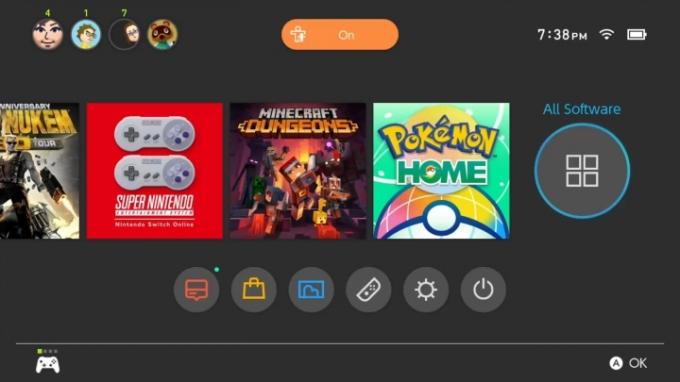
Sletning af spil og apps
Sletning af software fjerner spildataene fra din Switch, sammen med spillets ikon. Hvis dit bibliotek er rodet, og du ikke forventer at spille det spil igen, er denne metode noget for dig.
Trin 1: Tryk på eller vælg Al software ikon placeret i højre ende af spilgitteret, som vist ovenfor. Hvis du kender det spil, du vil slette, og har spillet det for nylig, kan du bare vælge det på startskærmen.

Trin 2: Med et spil nu valgt, tryk eller tryk på den fysiske Muligheder (+), og tryk derefter på eller vælg Administrer software (ved hjælp af A-knappen), der vises på pop-up-skærmen.
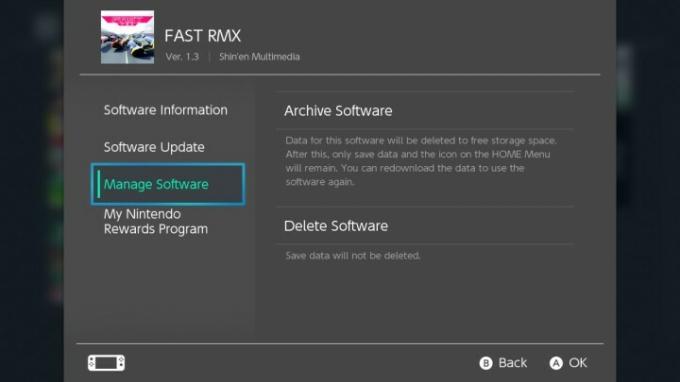
Relaterede
- Dette enkle trick sparer dig $70 på en Nintendo Switch OLED
- Sådan livestreamer du på Nintendo Switch
- Sådan deler du spil på din Nintendo Switch
Trin 3: Rul ned og vælg Slet software. Tryk på eller vælg for at bekræfte Slet når du bliver bedt om det.
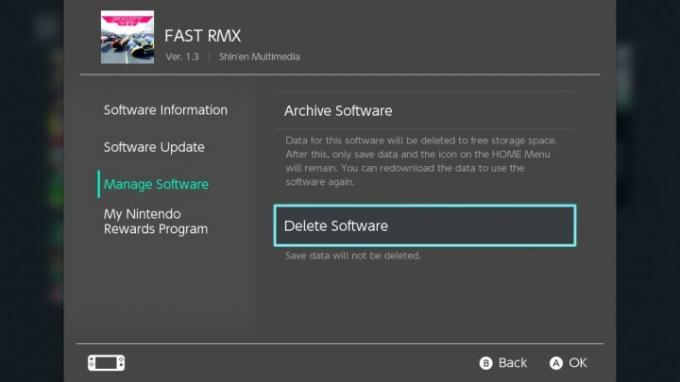
Arkivering af spil (anbefales)
Switchen har en sekundær sletningsmulighed kaldet Arkivering, som sletter et spils data, men efterlader dets ikon i dit bibliotek. Selvom dette roder dit bibliotek, anbefaler vi at arkivere i stedet for at slette, i betragtning af hvordan Switchen begraver hvert købte digitale spil dybt ind i din Nintendo-konto.
Trin 1: Tryk på eller vælg Al software ikon placeret i højre ende af spilgitteret, som vist ovenfor. Hvis du kender det spil, du vil slette, og har spillet det for nylig, kan du bare vælge det på startskærmen.
Trin 2: Med et spil nu valgt, tryk eller tryk på den fysiske Muligheder (+), og tryk derefter på eller vælg Administrer software vist på pop-up-skærmen.
Trin 3: Vælge Arkiv software. Tryk på eller vælg for at bekræfte Arkiv når du bliver bedt om det.

Geninstallerer slettede spil
Hele dit digitale spilbibliotek er ikke opført på konsollen, ligesom det er på PlayStation 4, Xbox One eller Steam. For at downloade spil igen, skal du grave efter dem i din profil på Nintendo eShop.
Trin 1: Tryk på eller vælg Nintendo eShop ikon.
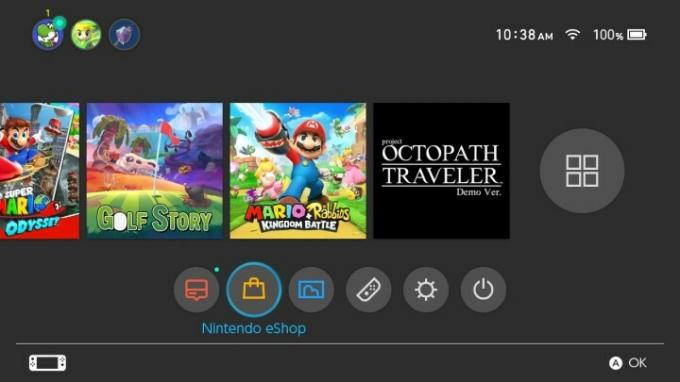
Trin 2: Tryk eller vælg din kontoavatar i øverste højre hjørne.
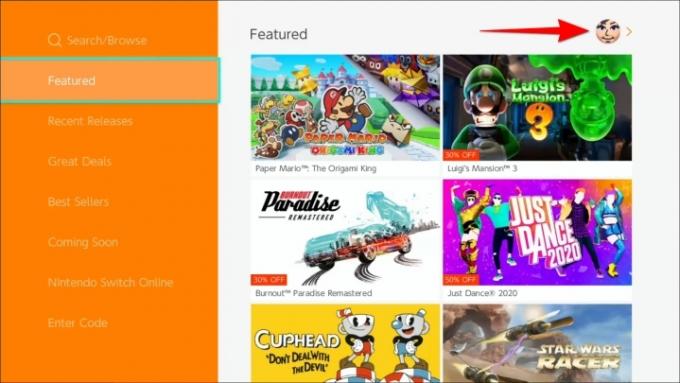
Trin 3: Rul ned og tryk eller vælg Gendownload for at se dit bibliotek med spil, der ikke i øjeblikket er installeret på konsollen.
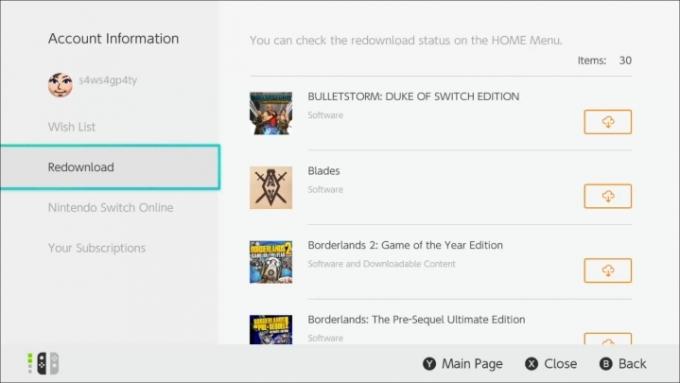
Trin 4: Tryk på eller vælg Sky ikonet til højre for det spil, du vil installere.
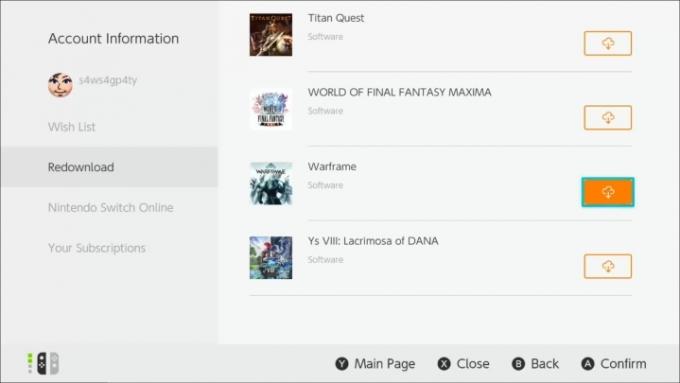
Afarkivering af spil
Hvis du ved et uheld sendte et af dine spil til arkivets afgrund, er du kommet til det rigtige sted. Her skitserer vi de trin, du kan tage for at hente dit dyrebare spil.
Trin 1: Find Al software fanen på startskærmen. Du kan også fremhæve det spil, du vil søge efter. Når du ser spillet begynde at downloade, vil et sky-symbol dukke op på din skærm.
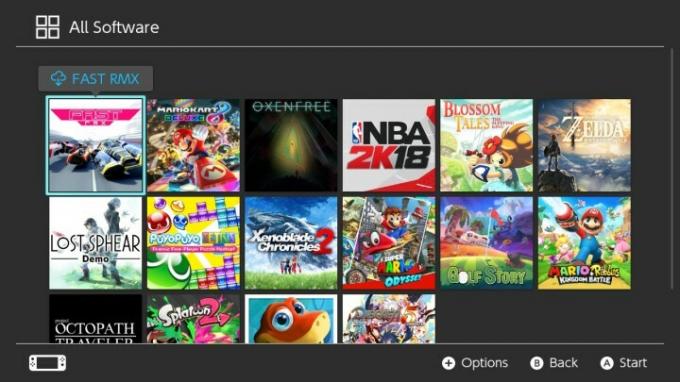
Trin 2: Når du har valgt dit spil, begynder det at downloade til din Switch. For at bekræfte dit valg skal du blot trykke på download-knappen en gang til.
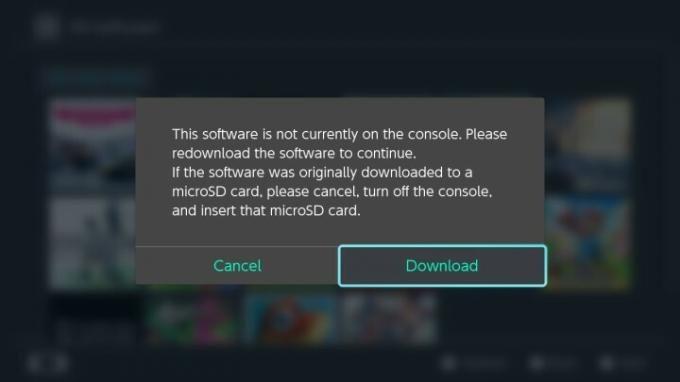
Holder styr på opbevaring
Det er nyttigt at notere de spil i dit bibliotek, der bruger størstedelen af din lagerkapacitet til at hjælpe med at administrere din begrænsede lagerplads. At spore dem er ret ligetil.
Trin 1: Vælg Systemindstillinger.
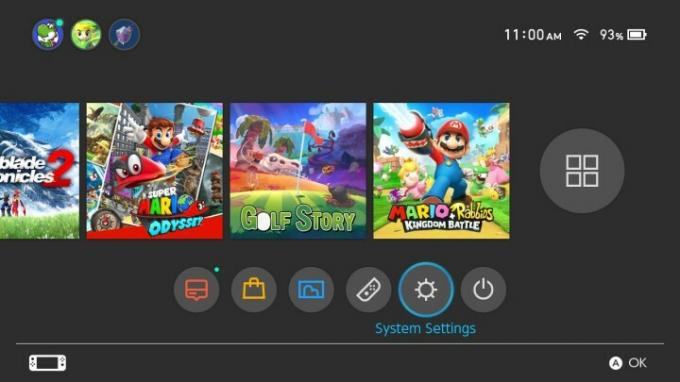
Trin 2: Langs venstre side af skærmen finder du Datastyring. Tryk på denne mulighed.
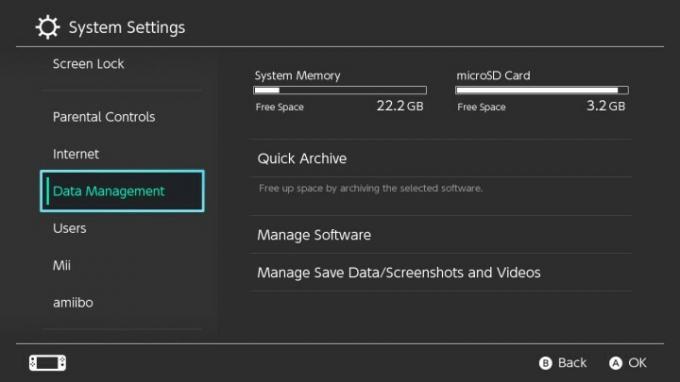
Trin 3: Du skal nu se Administrer software funktion. Dette værktøj katalogiserer, sporer og grupperer dine installerede spil for at måle, hvor meget lagerplads der bruges. Spil er generelt organiseret fra dem, der bruger mest plads til dem, der bruger mindst.
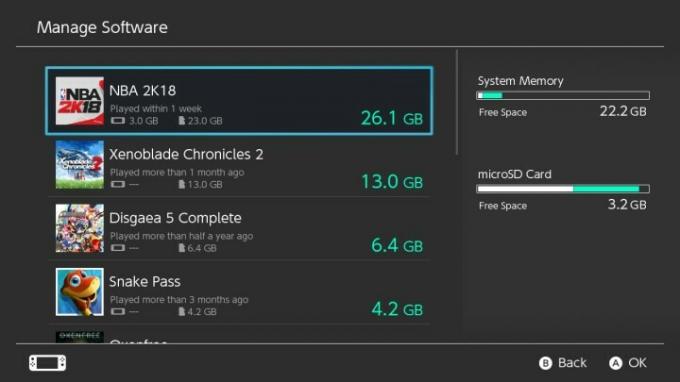
Trin 4: Mens du ser på listen, kan du vælge at arkivere eller slette et spil for at få lidt plads.
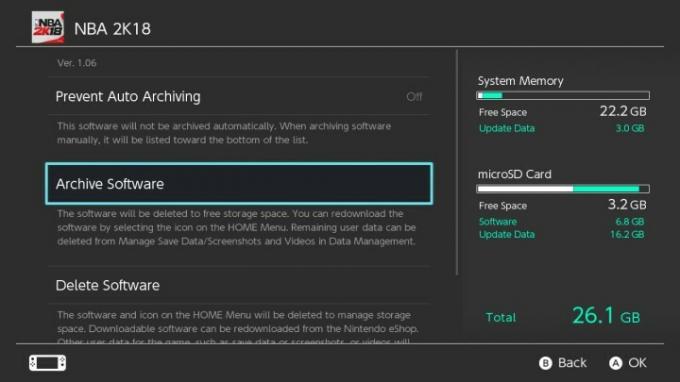
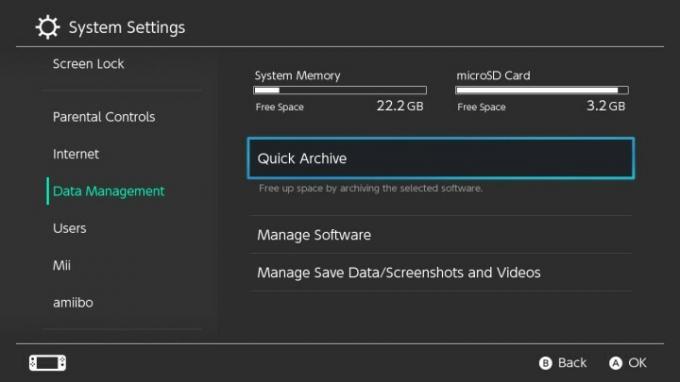
Det er muligt at arkivere flere spil på samme tid. Brugere kan klikke på Hurtigt arkiv under Datastyring. Ved at holde markøren over et spil kan du se præcis, hvornår du sidst har spillet det. Det er en nyttig indikator for, om du ofte spiller spillet og kan hjælpe dig med at beslutte, om det er bedst at slette det eller ej.
Redaktørens anbefalinger
- De bedste kommende Nintendo Switch-spil: 2023, 2024 og videre
- Spar 28 % på The Legend of Zelda: Breath of the Wild i dag
- Sådan omdannes controller-knapper på Nintendo Switch
- De bedste single-player spil
- Over 150 Nintendo Switch-spil med rabat til Prime Day 2023
Opgrader din livsstilDigital Trends hjælper læserne med at holde styr på den hurtige teknologiske verden med alle de seneste nyheder, sjove produktanmeldelser, indsigtsfulde redaktionelle artikler og enestående smugkig.